本文章以機器翻譯產生。
使用Pipedrive單一登錄(SSO)與Okta
JT
提示: 此整合只能由管理員在 Okta 和您的 Pipedrive 帳戶中配置。
Pipedrive 的 單一登入 (SSO) 功能與 Okta 整合,確保您的團隊可以使用您的身份提供者輕鬆訪問 Pipedrive。
安裝應用程式
首先,從您的Okta管理員儀表板安裝Pipedrive應用程式。管理員使用者可以選擇應用程式,搜索Pipedrive並點擊"新增"。
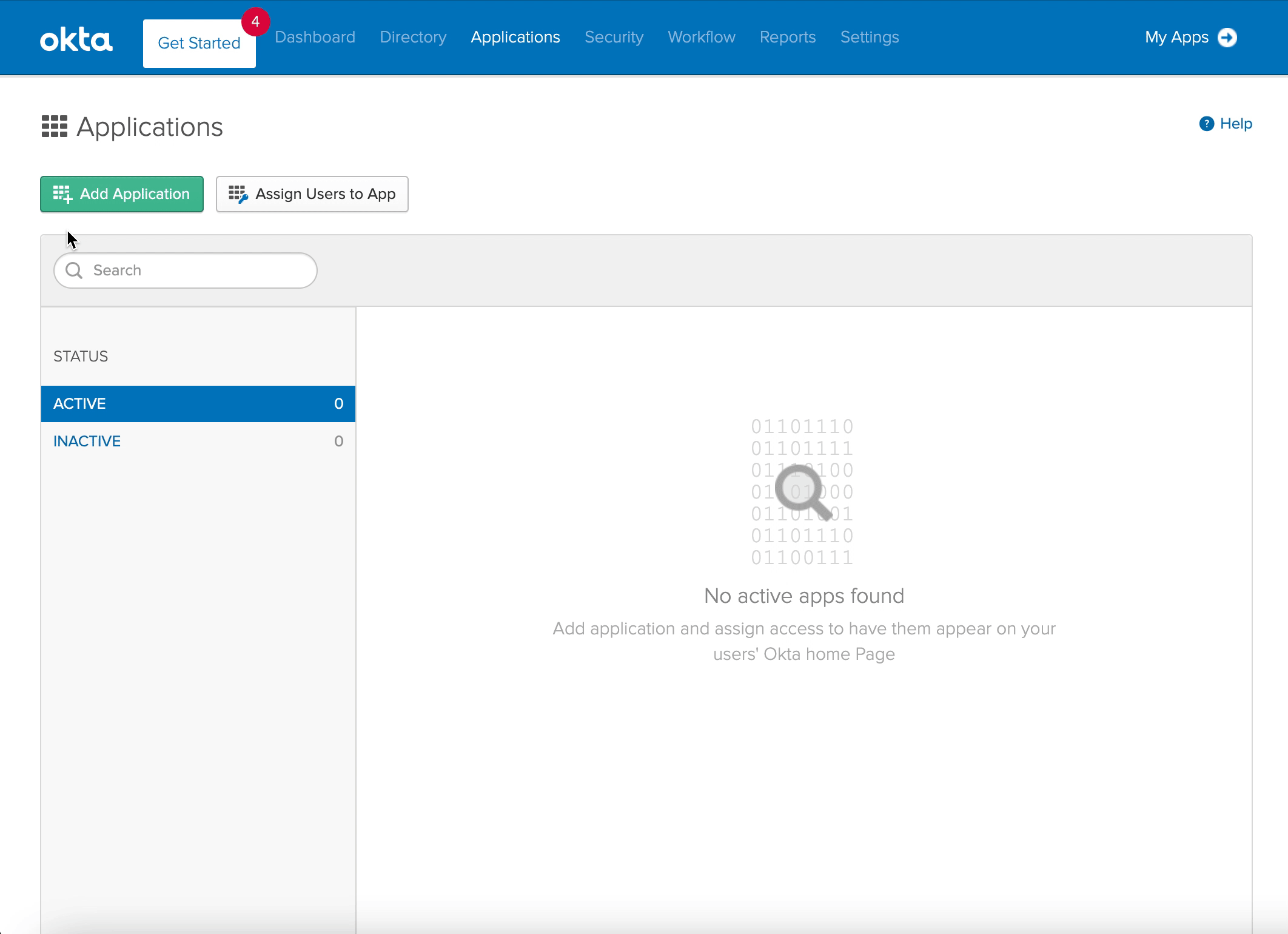
在點擊"下一步"確認之前,請將您的Pipedrive帳戶子域名輸入相應的字段。
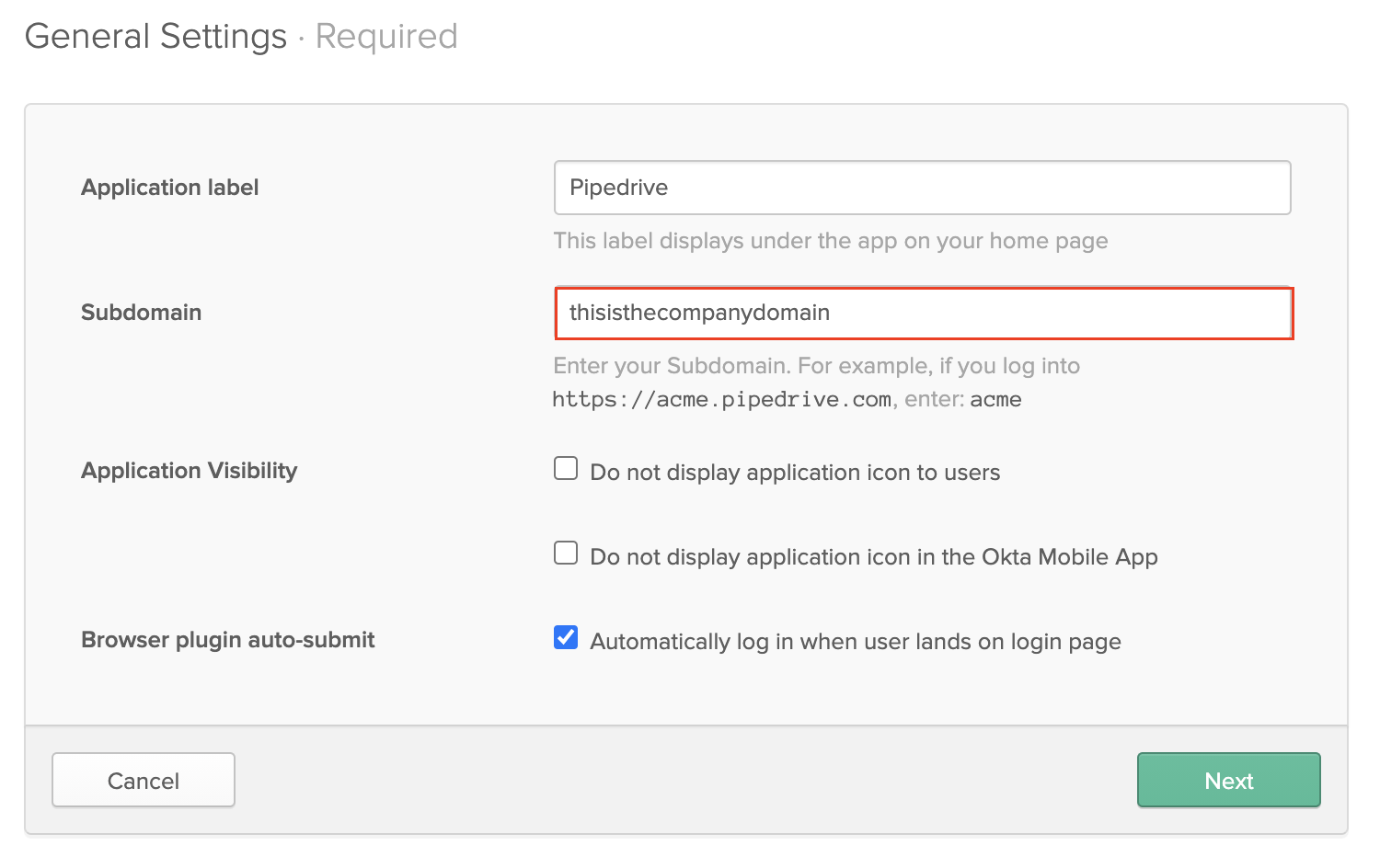
配置SSO
在測試單一登錄之前,請確保將您的使用者從Okta指定給Pipedrive。在"應用程式"下,點擊齒輪符號,然後選擇"指定給使用者"。
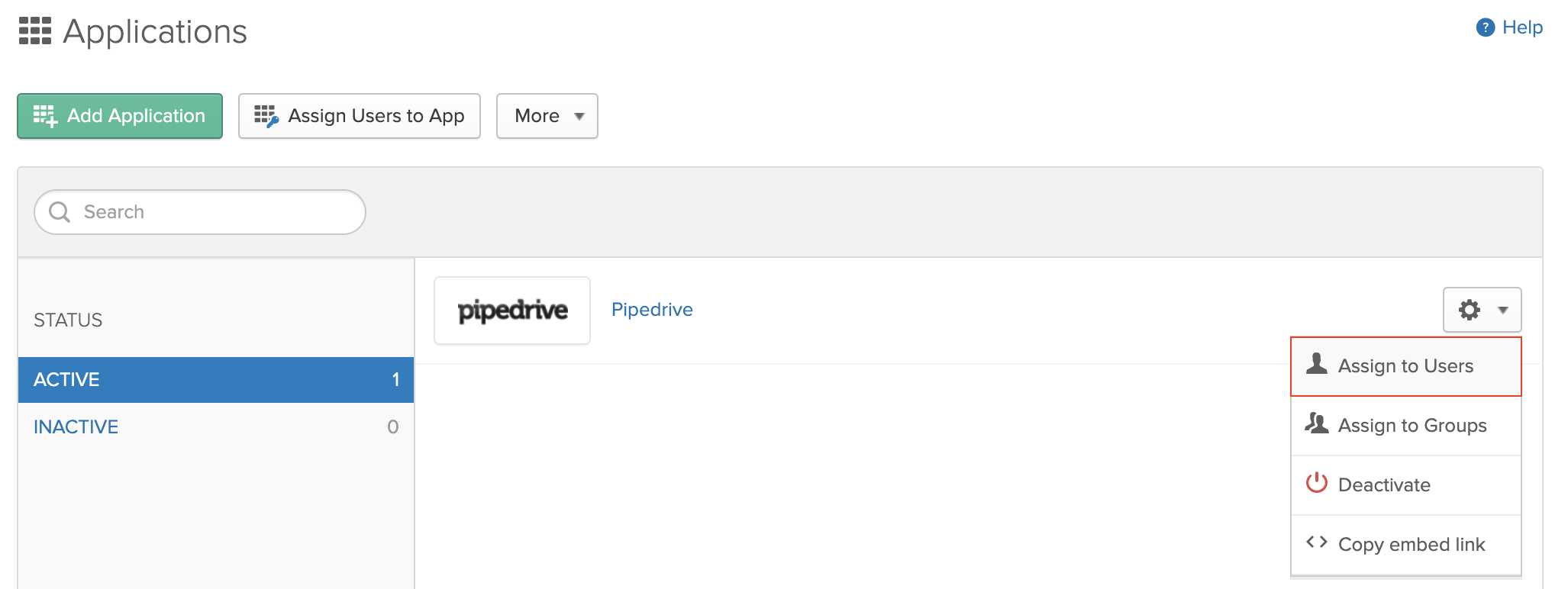
要開始配置單一登錄,請在登錄方法下選擇"SAML 2.0",然後點擊"查看設置說明"。
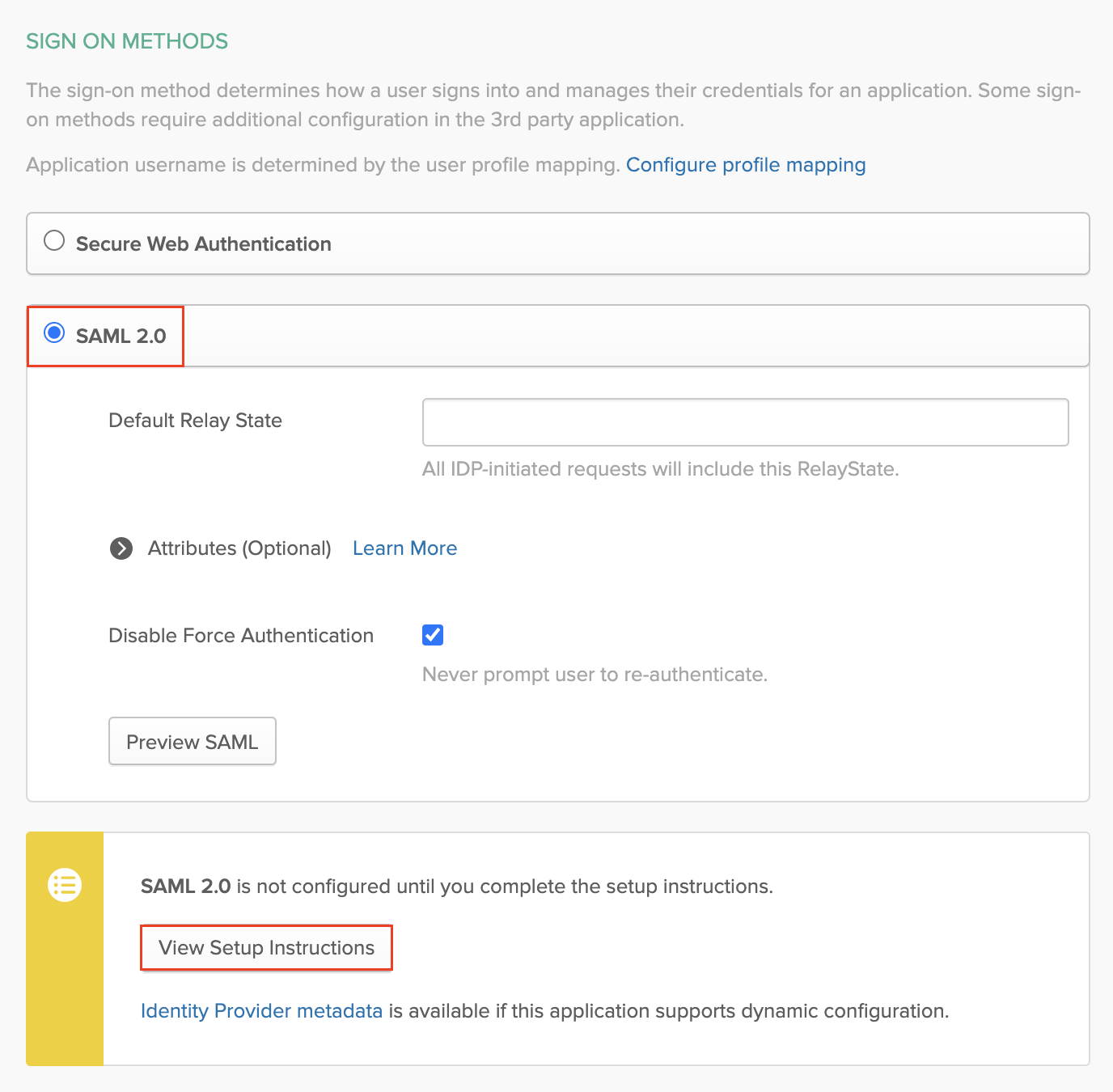
在設置說明頁面上,您將找到需要輸入到PipedriveSSO設置頁面中的發行者、單一登錄(SSO) URL和X.509證書的值。您可以透過前往設置 > 安全中心 > 單一登錄,找到Pipedrive的SSO設置頁面。
您可以直接將所有這些欄位複製並貼上到Pipedrive的相應欄位中。
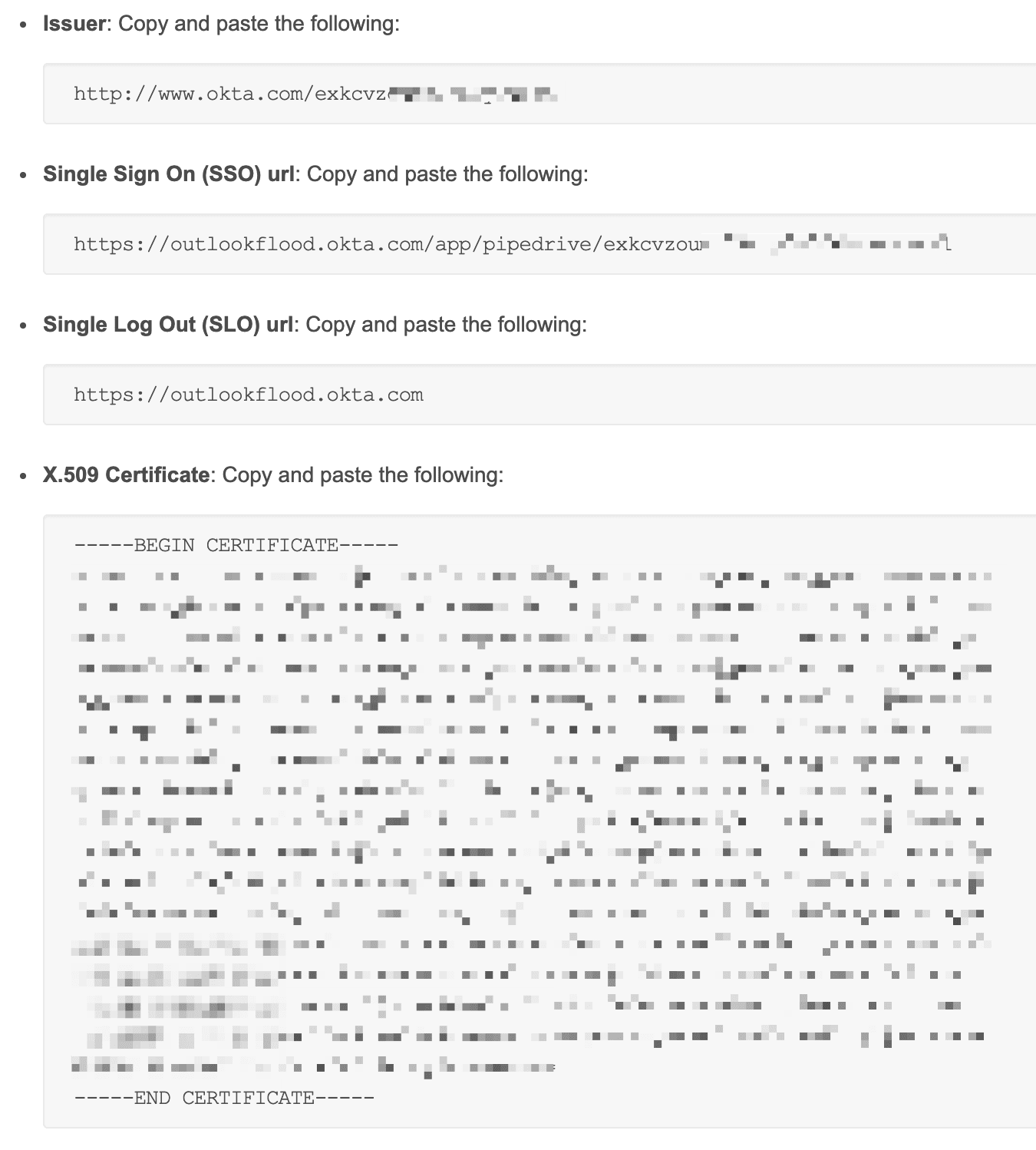
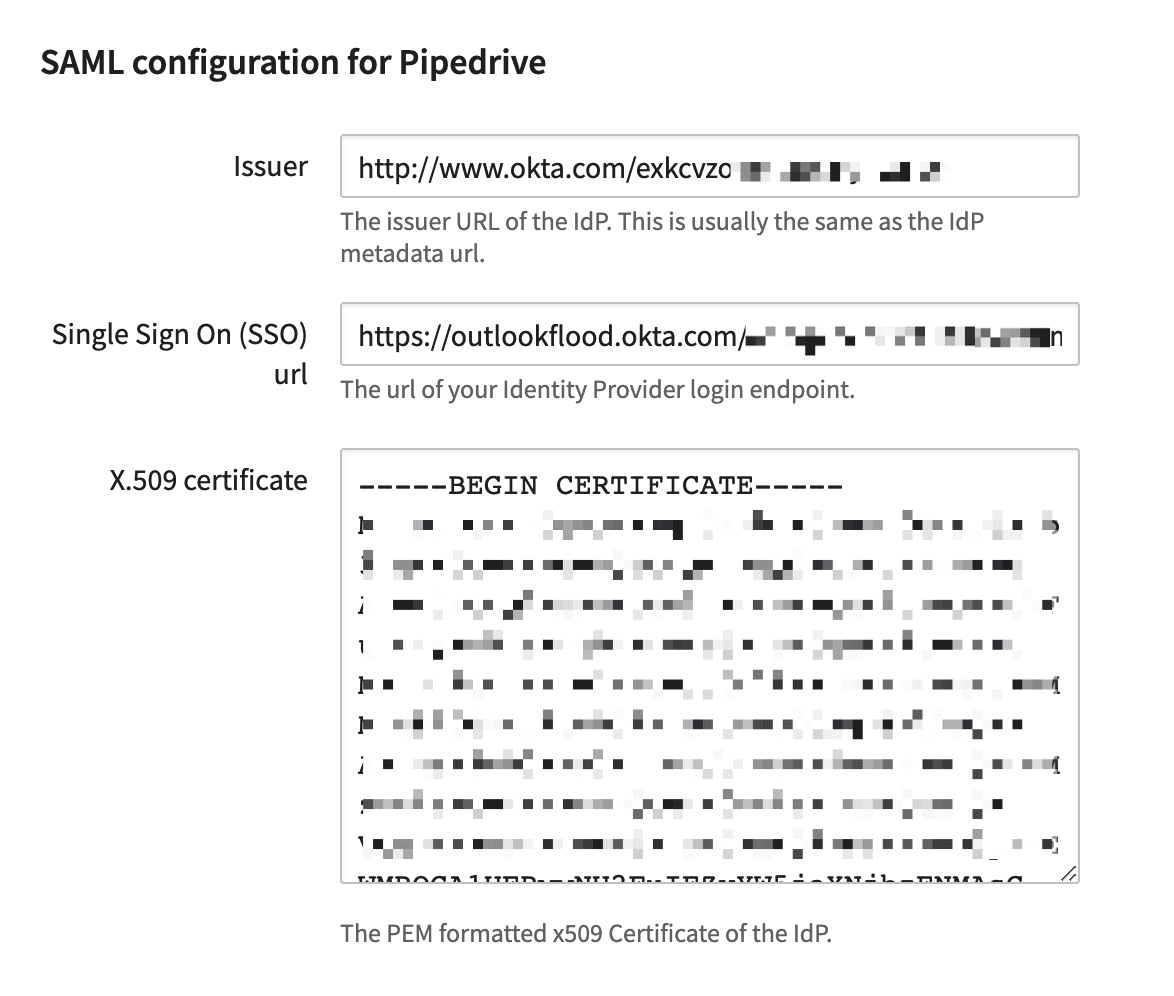
測試SSO設置
複製並粘貼值後,點擊"保存並測試"。如果一切配置正確,您應該看到成功消息。

然後,您可以點擊頁面底部的切換按鈕為用戶啟用SSO。

這篇文章有幫助嗎?
是
否